登录
- 微信登录
- 手机号登录
微信扫码关注“汇帮科技”快速登录
Loading...
点击刷新
请在微信【汇帮科技】内点击授权
300秒后二维码将过期
二维码已过期,点击刷新获取新二维码
登录
登录
其他登录方式
修改日期:2025-10-22 14:00
在数字音乐的世界中,FLAC格式以其无损音质备受青睐,但兼容性问题却常常成为音乐爱好者们的困扰。老旧播放器或移动设备对FLAC的支持有限,使得用户不得不寻求将其转换为通用MP3格式的方法。这一过程不仅关乎技术实现,更涉及存储效率与音质保留的平衡。无论是为了在车载音响中流畅播放古典乐章,还是在运动时通过蓝牙耳机享受流行金曲,格式转换都扮演着关键角色。面对市面上众多的转换工具,如何选择适合的解决方案?接下来的内容将带您探索多种转换途径,从桌面软件到在线工具,总有一款能满足您的需求。

工具一:汇帮音频大师
步骤一:启动应用程序后,在首页导航中找到"音频转换"模块,该模块支持FLAC、OGG等十余种格式的相互转换。
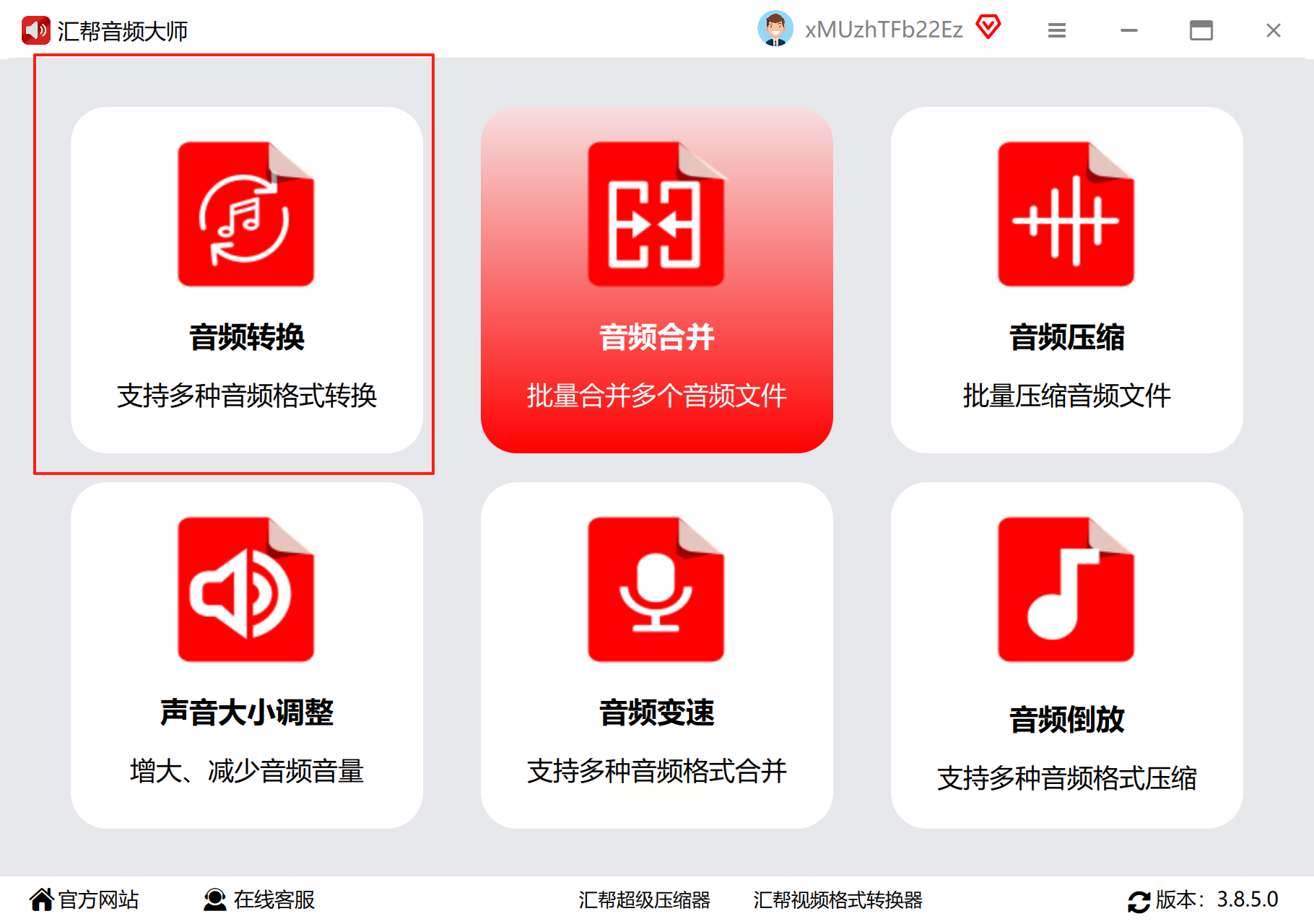
步骤二:根据文件数量选择导入方式。单个文件可通过"添加文件"功能导入,批量处理则建议使用"添加文件夹"选项,还支持直接拖拽文件至工作区。
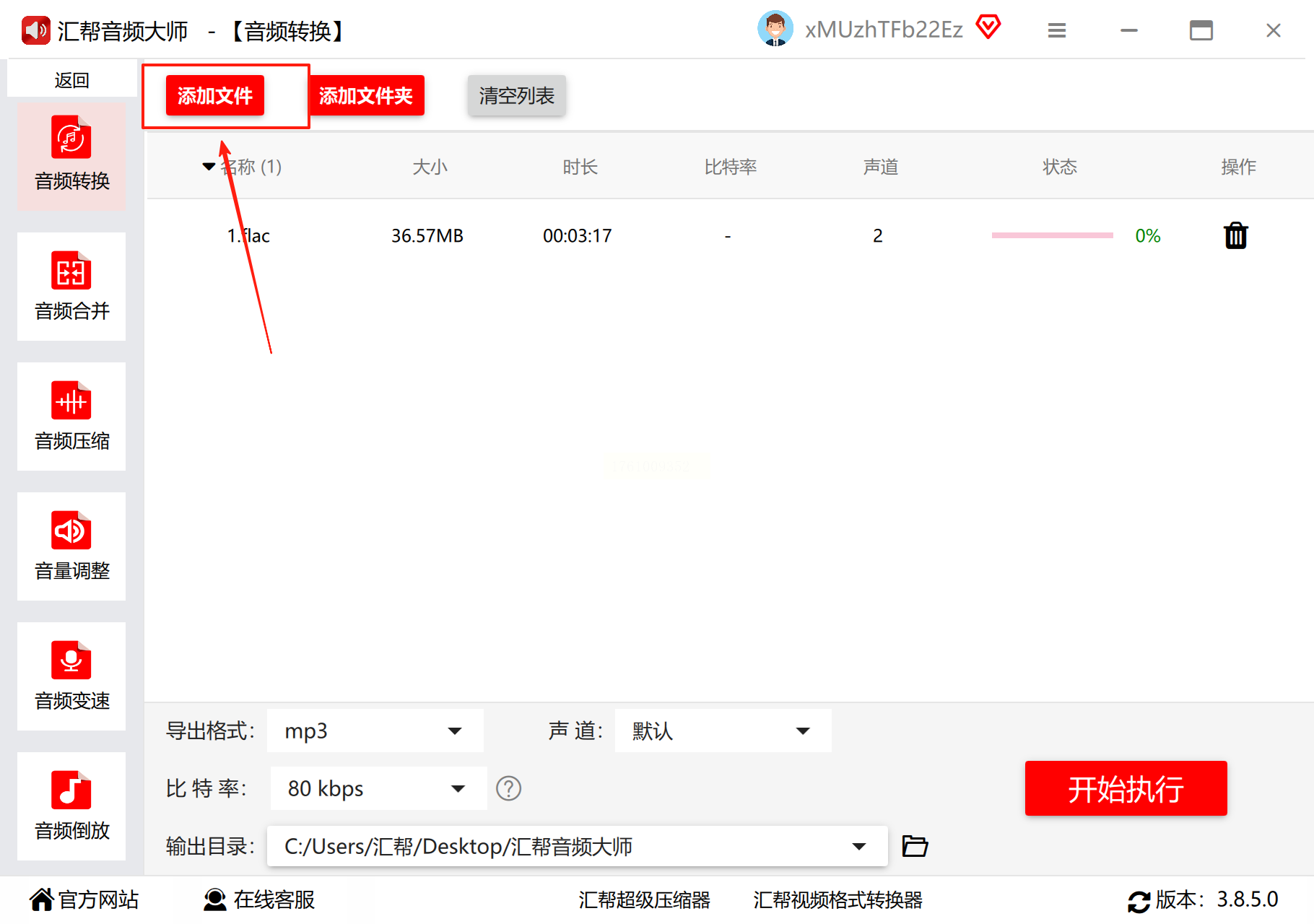
步骤三:在输出设置区域,将目标格式指定为MP3。如需转换其他格式,可通过下拉菜单选择相应选项。

步骤四:参数配置环节需特别注意比特率设置。通常建议保持源文件参数,若需压缩体积,可选择192kbps以上的数值以确保听感质量。
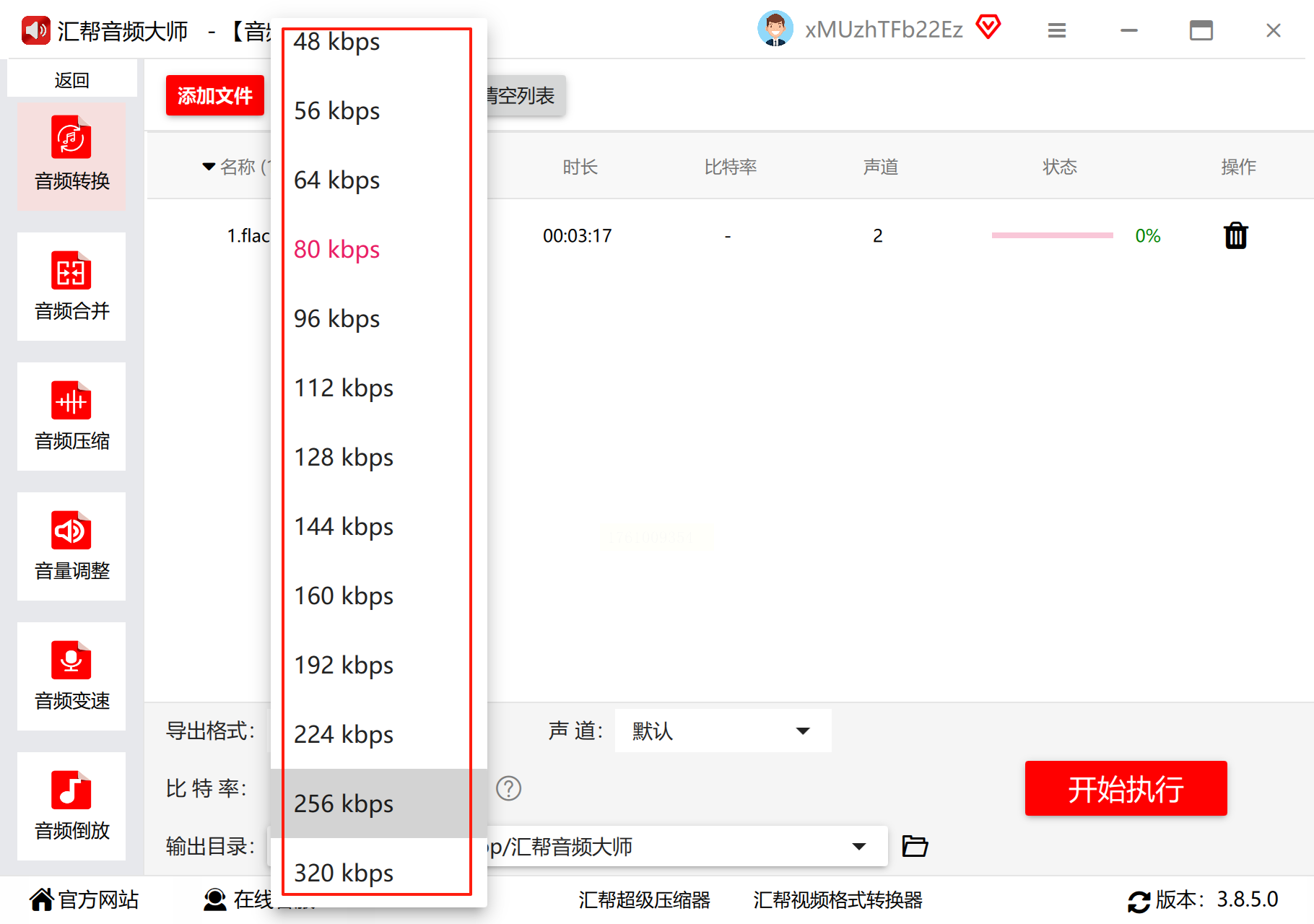
步骤五:指定输出目录。可创建专属文件夹进行分类存储,或使用软件默认路径便于后续查找。
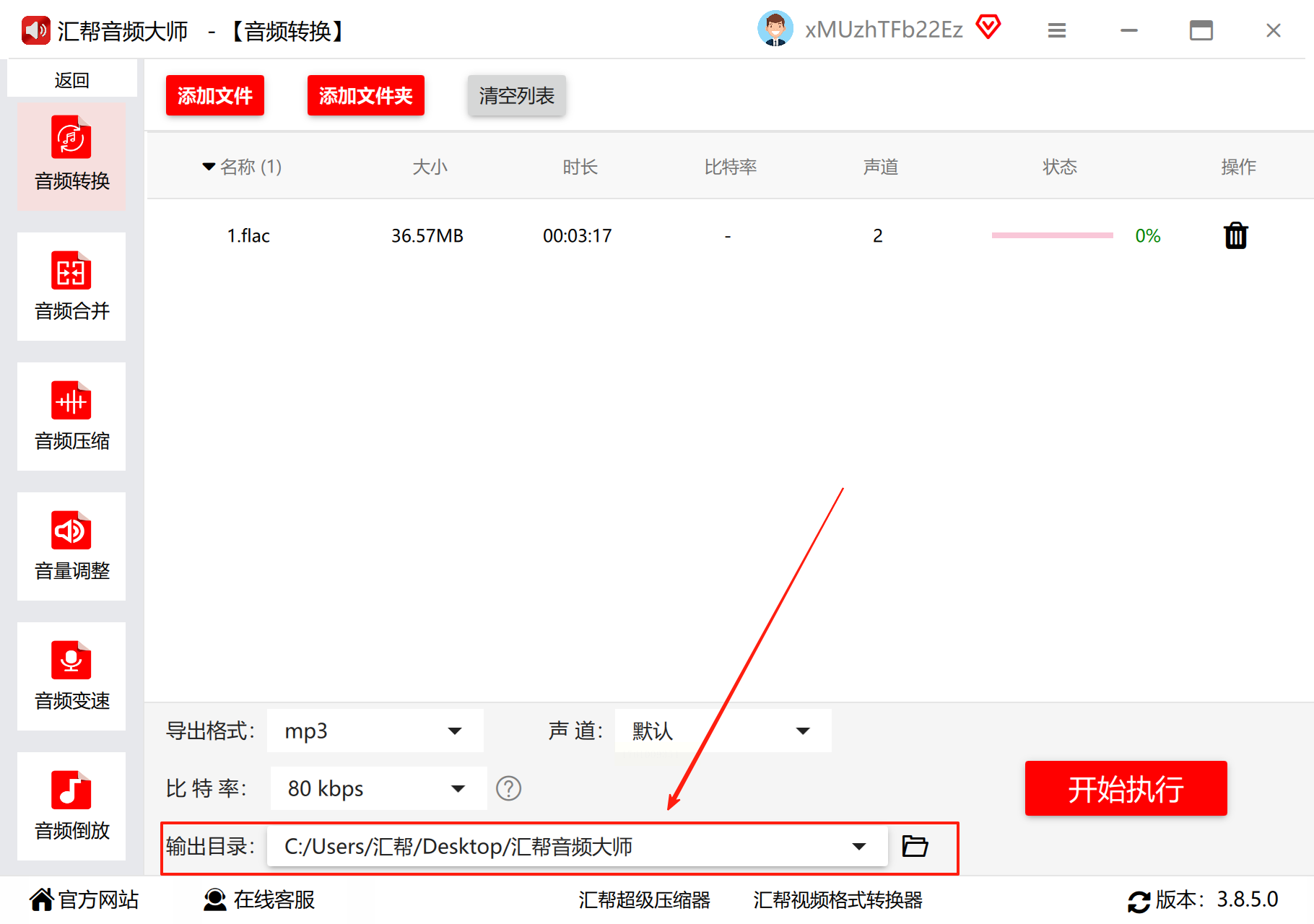
步骤六:确认设置无误后,点击执行按钮。进度条将实时显示转换状态,大文件转换时可随时暂停或取消。
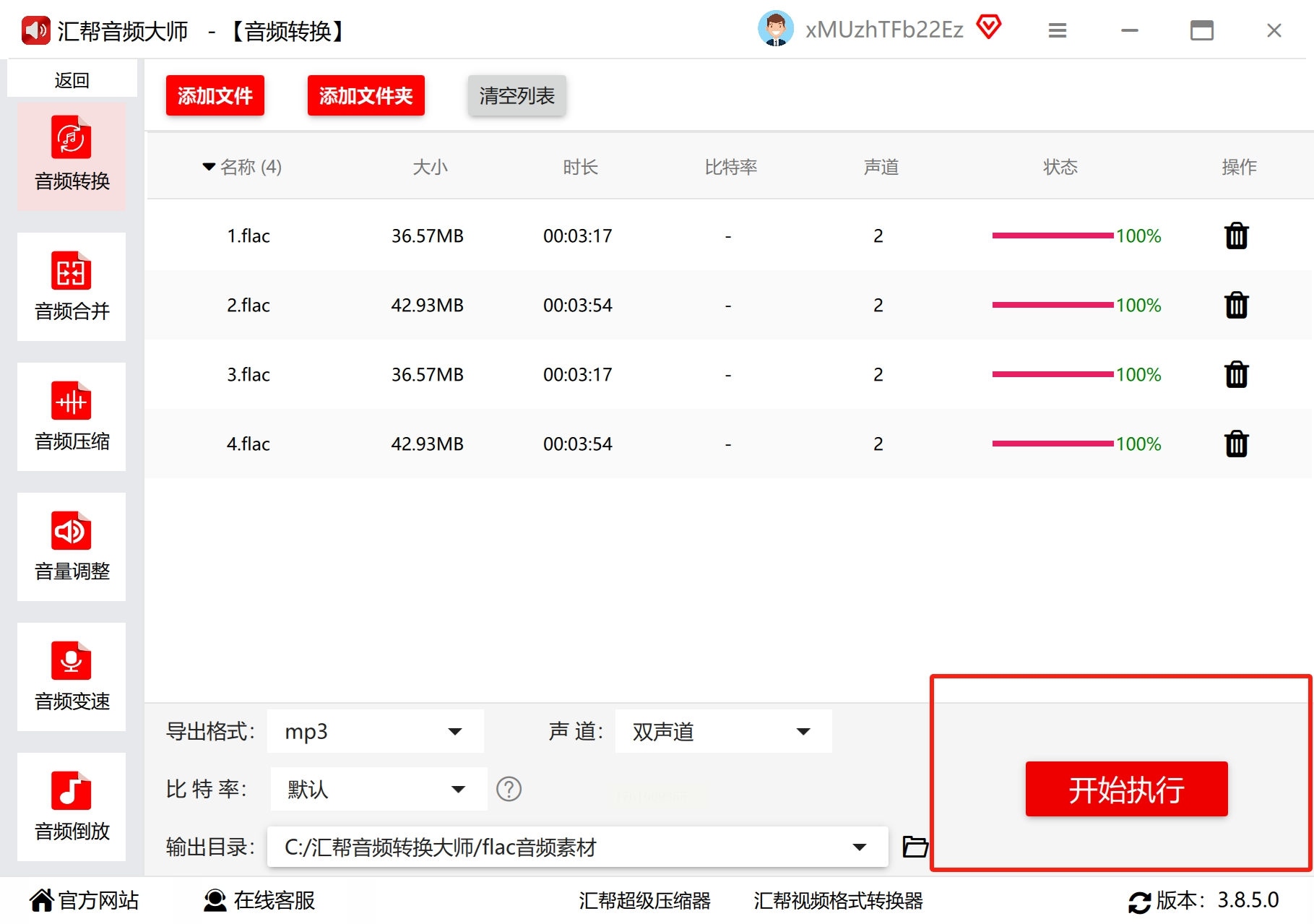
步骤七:任务完成后系统自动打开目标文件夹。建议抽样试听转换文件,验证音质是否达到预期标准。
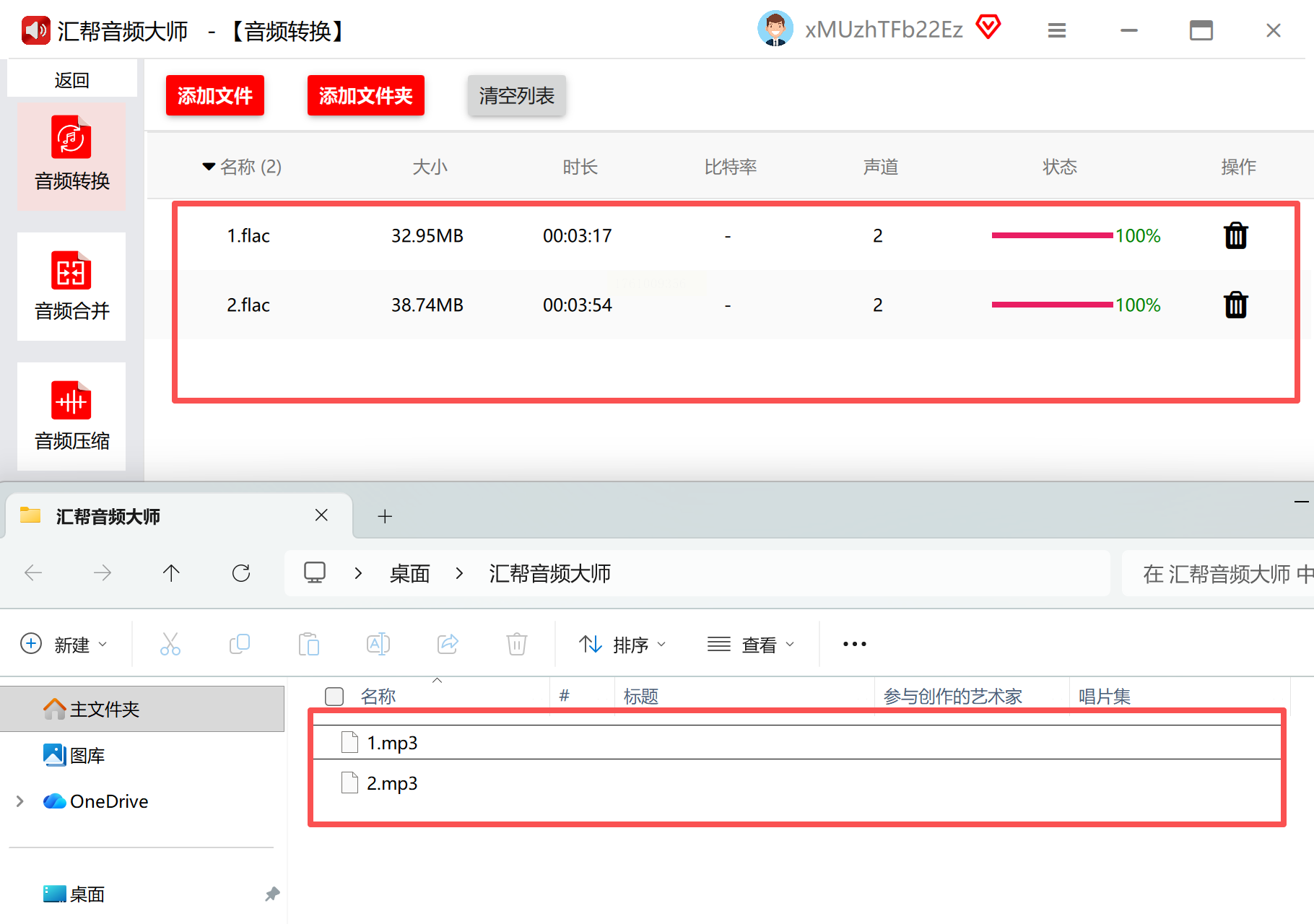
这款在线工具突破了设备限制,无需安装即可完成格式转换。其云端处理特性特别适合临时性转换需求。
步骤一:通过任意浏览器访问平台界面,点击上传区域选择本地FLAC文件。支持最大250MB的单文件传输。
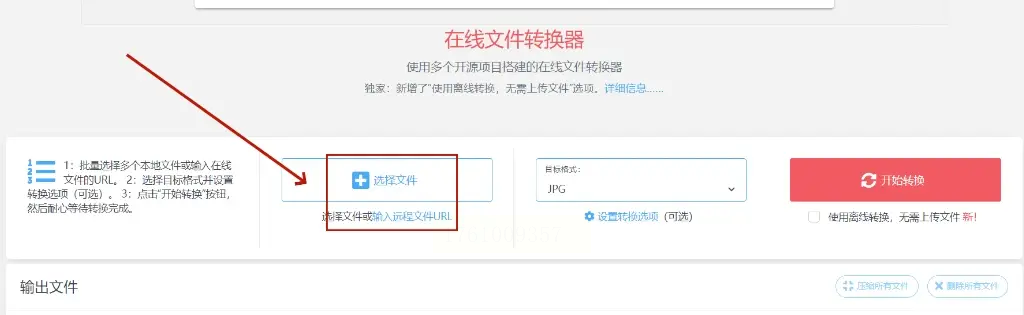
步骤二:在格式选项菜单中锁定MP3格式,点击转换按钮后系统将自动完成后续流程。转换时长取决于文件大小和网络状态。
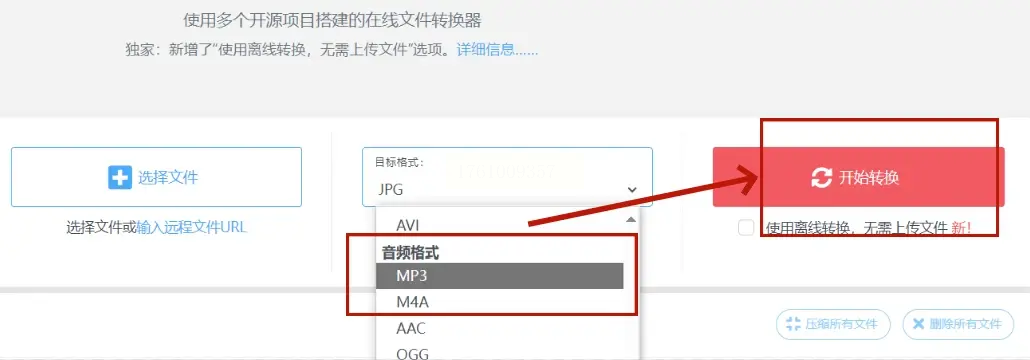
跨平台设计的MediaHuman以其极简风格吸引用户,虽然界面为英文显示,但图标化设计降低了操作门槛。
步骤一:启动软件后点击左侧"+"号图标导入音频文件,支持批量拖拽操作。
步骤二:在输出预设中选择MP3编码格式,高级设置中可调整采样率等专业参数。
步骤三:点击右下角转换按钮启动进程,完成后的文件将自动保存至指定音乐库。
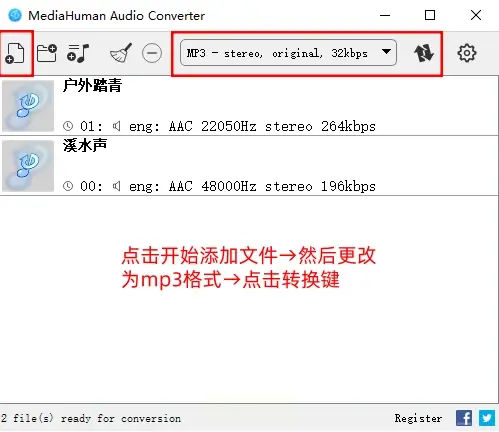
这款网页工具适合处理小型音频文件,其直白的功能布局让新手用户能够轻松上手。
步骤一:访问在线转换页面,点击上传按钮选择待转换的FLAC文件。
步骤二:在输出格式下拉菜单中选定MP3,点击转换按钮即可开始处理。
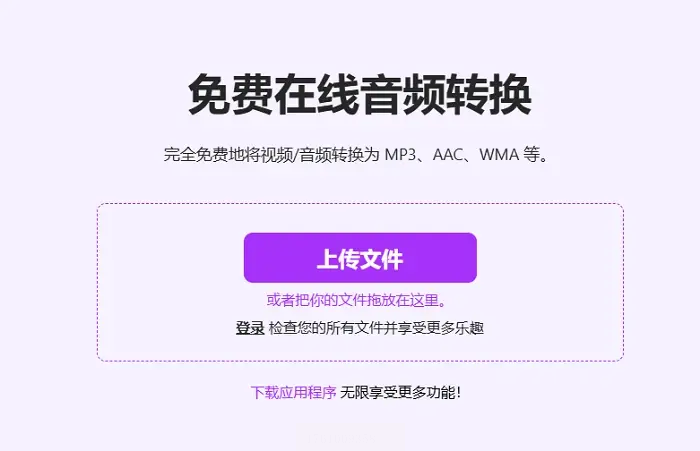
作为功能增强型在线解决方案,FreeConvert在保持便捷性的同时提供了基础参数调整功能。
步骤一:进入网站后上传FLAC格式源文件,支持从云存储直接导入。
步骤二:在音频设置中选择MP3作为目标格式,可根据需要调整声道模式等参数。
步骤三:点击转换按钮后等待处理完成,最后下载至本地设备。
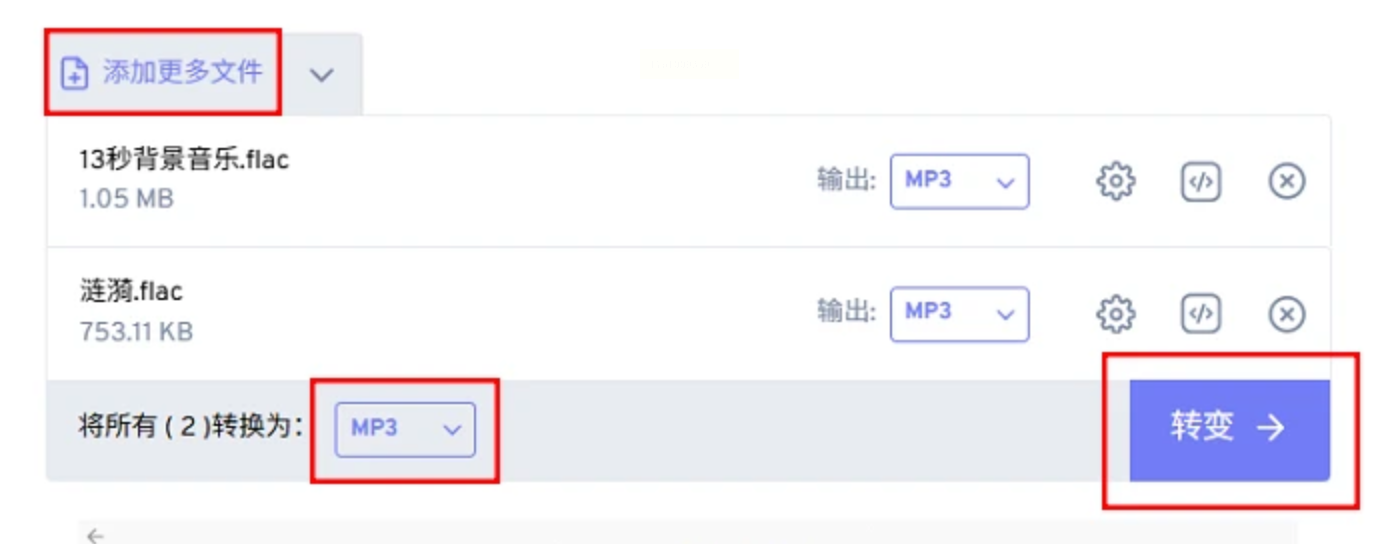
这款多媒体工具箱集成了音视频处理多项功能,其音频转换模块专业度令人满意。
步骤一:启动程序后选择"音乐"功能模块,通过导入按钮添加待处理文件。
步骤二:在输出设置中将格式指定为MP3,支持批量队列处理。
步骤三:点击运行按钮启动转换,进度面板会实时显示各文件处理状态。
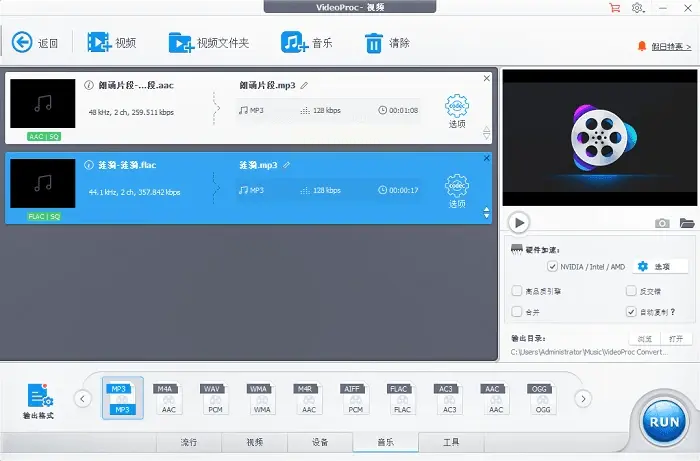
掌握FLAC到MP3的转换技巧,如同获得开启数字音乐宝库的钥匙。无论是珍藏多年的演唱会录音,还是精心收集的古典乐专辑,都能通过合适的工具在不同设备上重现魅力。选择转换工具时,既要考虑当下需求,也要为未来的音频收藏预留扩展空间。当技术不再成为享受音乐的障碍,我们便能更纯粹地沉浸在那片由音符构筑的美妙世界中。
如果想要深入了解我们的产品,请到 汇帮科技官网 中了解更多产品信息!
没有找到您需要的答案?
不着急,我们有专业的在线客服为您解答!

请扫描客服二维码